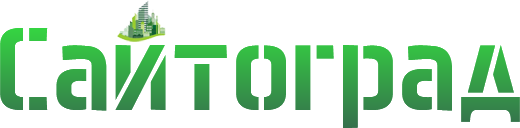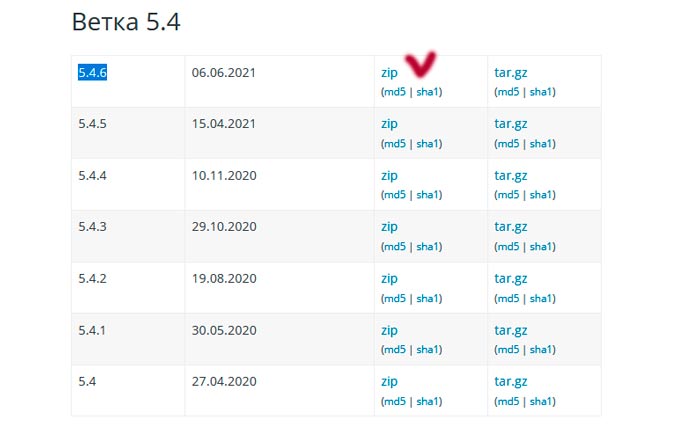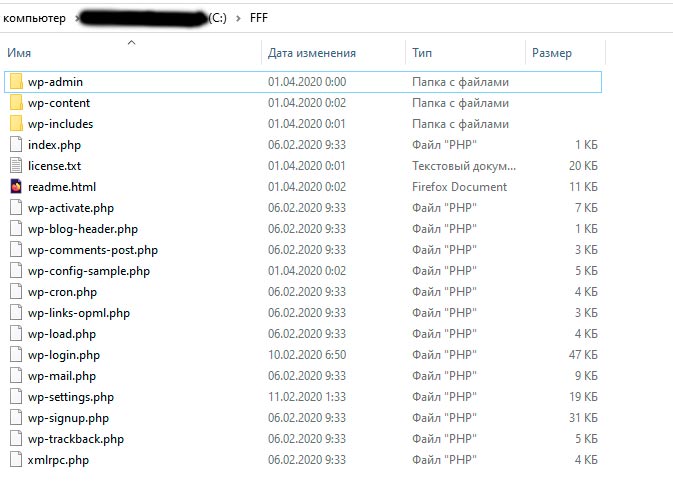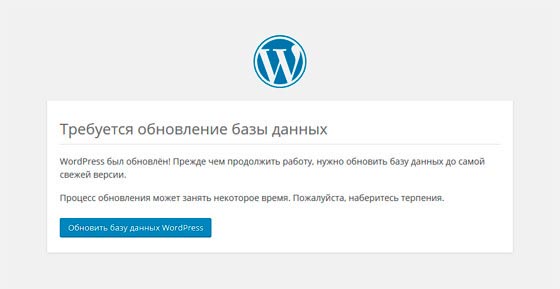тема cactus для wordpress не работает customizer
После очередного обновления wordpress на сайте перестал работать customizer тема Cactus. Theme Customizer это настройщик тем. Таким образом, я не могу попасть в настройку темы сайта и, не могу поменять логотип, фотографии, картинки, текст на главной странице. Сама тема до сих пор популярна, но производитель прекратил выпускать обновления темы cactus для WordPres. Остается или поменять тему на сайте, или как то попытаться исправить. Попробуем исправить ошибку: тема cactus для wordpress не работает customizer
тема Cactus для WordPress не работает customizer
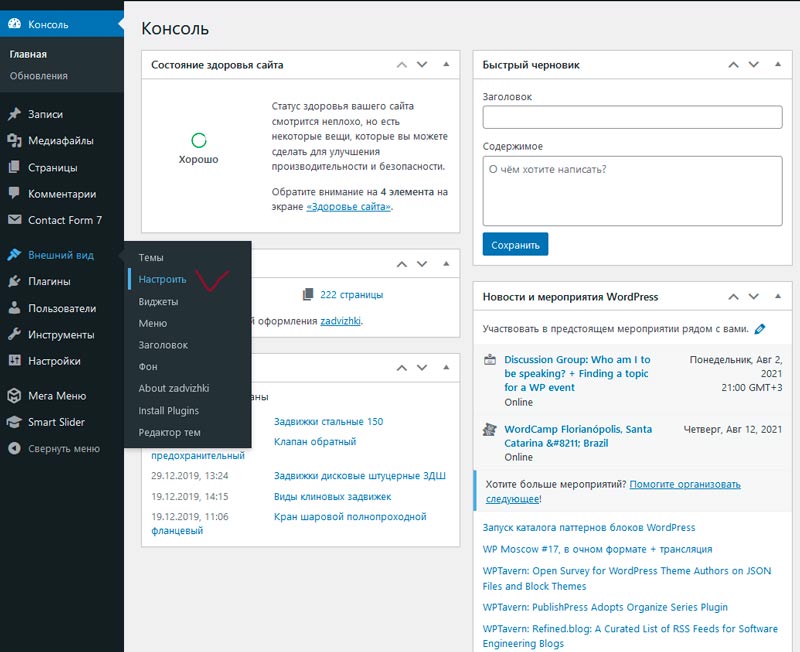
Когда кликаешь по настройке темы открывается следующее: только Виджеты, и то они тоже битые, ни одного виджета не вставить
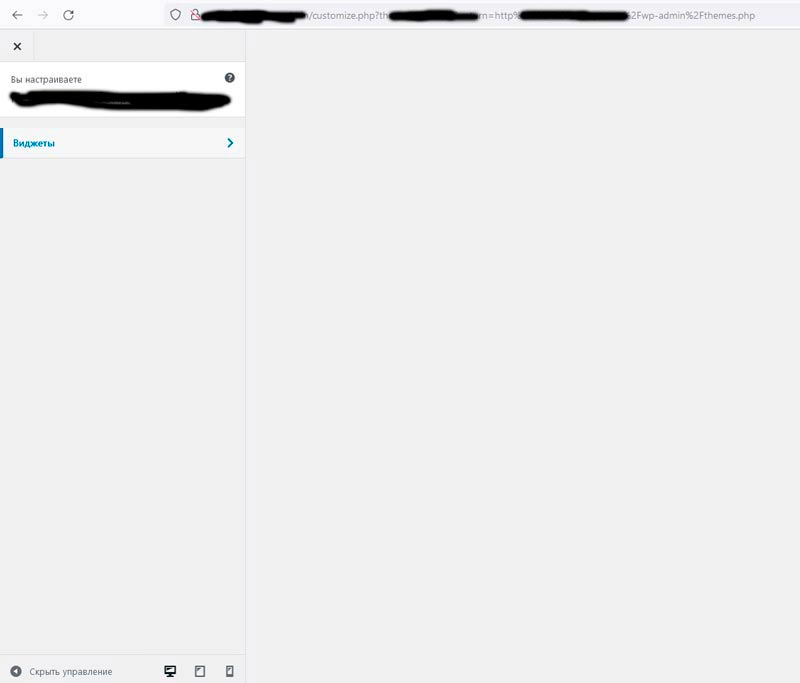
Берем Notepad++ свободный текстовый редактор. Открываем файл repeater.js (Путь: /wp-content/themes/cactus/inc/customizer-library/custom-controls/repeater), меняем значения в строках 724 и 725
Изначально
$( '.icp' ).iconpicker().on( 'iconpickerUpdated', function() {
$( this ).trigger( 'change' );
} );
После замены
jQuery( '.icp' ).iconpicker().on( 'iconpickerUpdated', function() {
jQuery( this ).trigger( 'change' );
} );
Суть, меняем $ на jQuery
Очищаем кэш браузера Firefox 90.0.2 (64бит) или открываем другим браузером ( я открыл Google Chrome Версия 92.0.4515.107 (Официальная сборка), (64 бит)) и видим, что все настройки темы Cactus появились
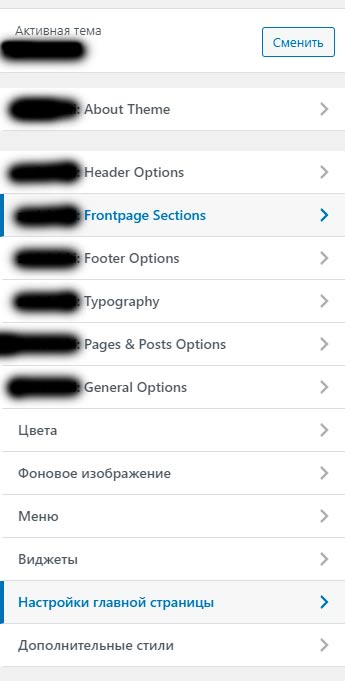
Если это решение не помогло, то 100 % поможет заменить фото и текст на главной странице откат до предыдущей версии CMS WordPress, как откатить wordpress до предыдущей версии рассказано в предыдущей статье.